|
1. Заходим в веб интерфейс модема по ссылке
http://192.168.1.1 (если вы изменили IP адрес модема, тогда введите вручную в адресной строке IP адрес модема), вводим логин и пароль и нажимаем
ОК.
(Стандартный логин: admin, пароль: admin).
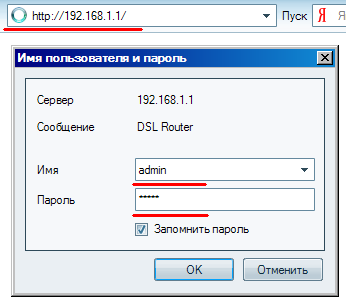
2. Слева, в меню навигации открываем вкладку Wireless -> Basic.
Ставим галочку напротив Enable Wireless (если она не стоит)
В поле SSID вписываем любое название беспроводного соединения (не стоит использовать названия internet, kv66, ivanov и т.д.). Для названия точки доступа можно использовать только латинские буквы (a-z) и цифры (0-9)!
Когда беспроводное соединение будет настроено на компьютере, можно поставить галочку напротив Hide Access Point и тогда вашу беспроводную сеть никто не будет видеть.
Затем нажимаем на кнопку Save/Apply.
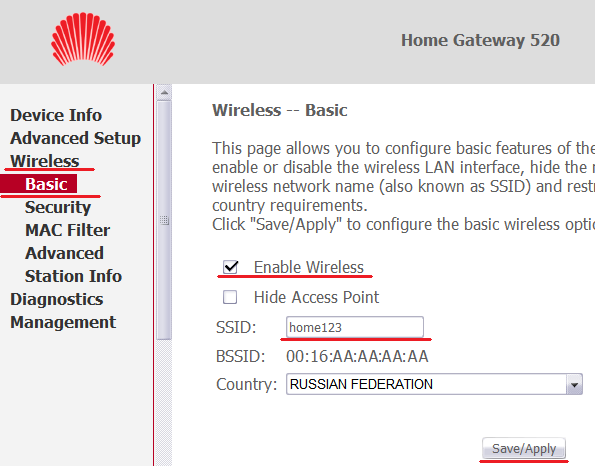
3. Далее Вам нужно настроить шифрование для вашего соединения.
Рекомендуется использовать протокол шифрования данных WPA2 (или просто WPA), но если ваш Wi-Fi адаптер (на ноутбуке или кпк) не поддерживает данный метод шифрование, можно использовать WEP.
Протокол шифрования данных WEP (Wired Equivalent Privacy - защищенность, эквивалентная беспроводным сетям), основан на алгоритме шифрования RC4. Однако, в скором времени было обнаружено, что защищенную с его помощью сеть довольно легко взломать. Ранние версии предусматривали шифрование с использованием 40-битного ключа, более поздние 64-, 128 или 256-битное. Но даже такая длина ключа в WEP не может обеспечить высокий уровень защиты сети, т.к. основная слабость данной технологии заключается в статичности ключа шифрования. Хотя при использовании данного ключа увеличивается время взлома и количество пакетов данных, которые нужно перехватить , чтобы вычислить ключ, но сама возможность взлома остается.
На смену WEP была создана новая технология WPA (Wi-Fi Protected Access), разрабатывающаяся IEEE совместно с Wi-Fi Alliance. Главной особенностью новой системы безопасности является шифрование данных с динамическими изменяемыми ключами и проверка аутентификации пользователей.
В отличие от WEP здесь используется протокол целостности временных ключей TKIP (Temporal Key Integrity Protocol), который подразумевает обновление ключей перед началом каждой сессии шифрования и проверкой пакетов на принадлежность к данной сессии.
Настройка шифрования WPA
Слева, в меню навигации открываем вкладку Wireless -> Sucurity.
В списке Network Authentication выбираем Mixed WPA2/WPA -PSK
В поле WPA Pre-Shared Key вписываем ключ, состоящий из строчных букв латинского алфавита и цифр, длиной от 8 до 63 символов символов (например: asdvbgm5674nmrbk)
В списке WPA Encryption выбираем TKIP+AES
Затем нажимаем на кнопку Save/Apply.
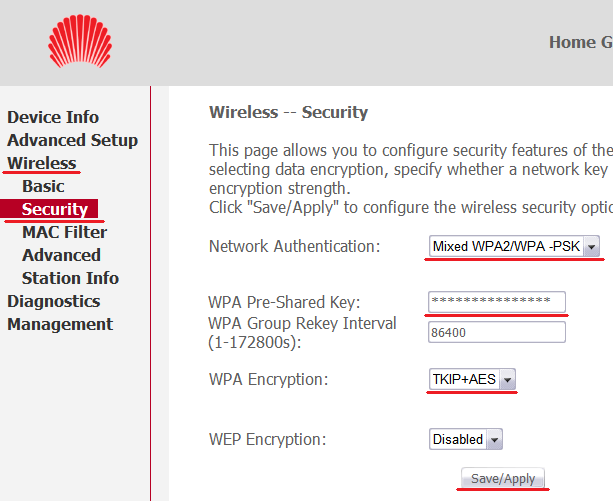
Настройка шифрования WEP
Слева, в меню навигации открываем вкладку Wireless -> Sucurity.
В списке Network Authentication выбираем Shared key
В списке WEP Encryption выбираем Enabled
В списке Encryption Strength выбираем 128-bit
В поле Network Key 1 вписываем ключ, состоящий из строчных букв латинского алфавита и цифр, длиной 13 символов (например: mngbt5hnmd6f3)
Затем нажимаем на кнопку Save/Apply.
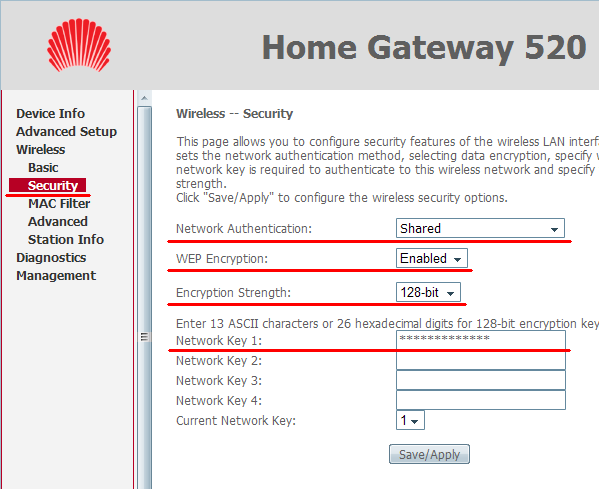
Осталось настроить беспроводное соединение на компьютере или КПК
|